Lire et écrire sur une partition Windows sur Mac est chose aisée (voir NTFS Mac OS X Yosemite : écrire sur une partition Windows Boot Camp). À l’inverse lire et écrire vers une partition Mac sous Windows nécessite quelques ajustements. Cela peut s’avérer très utile pour ne pas avoir à redémarrer sous Mac OS X lorsque vous êtes en session Boot Camp Windows. Vous avez effectué un Dual boot Mac Yosemite Windows, nous allons vous indiquer comment accéder complètement à votre partition Mac HFSX ou bien HFS+ depuis Windows (Boot Camp). Grâce à l’app HFS+ pour Windows (ou bien APFS pour Windows selon votre formatage) vous allez enfin pouvoir visualiser et enregistrer vos fichiers Mac tout naturellement en étant sous Windows 10, 8,1, 7, Vista ou XP.
Partition Mac sous Windows : HFS+ pour Windows
Une fois HFS+ pour Windows installé, il suffit de se rendre dans le Gestion des disques de Windows via la Gestion de l’ordinateur. Vous devriez voir apparaître le disque ou la partition de Mac OS X en HFS avec une lettre d’unité automatiquement attribuée (D: dans notre exemple). Si elle n’apparaît pas faites un clic droit sur la partition OS X et optez pour le menu Modifier la lettre de lecteur et les chemins d’accès…
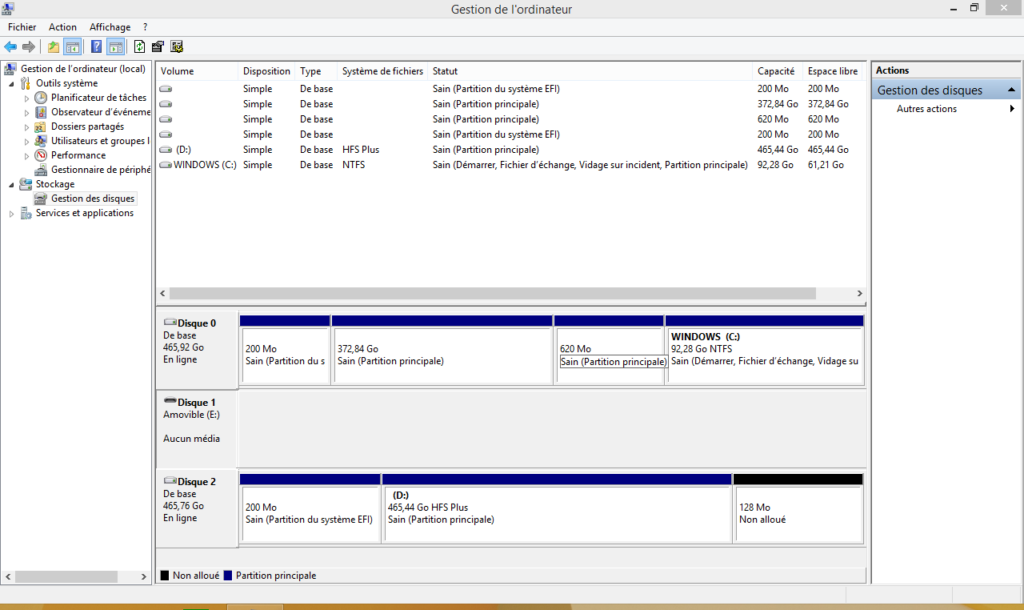
Il faut maintenant vous rendre dans l’Explorateur de fichiers Windows comme vous le feriez avec n’importe quel autre disque formaté NTFS ou FAT. Vous devriez y voir votre partition ou disque externe Mac comme prévu. Il ne vous reste plus qu’à double-cliquer l’unité pour lire et écrire vos éléments sur le volume Mac, pour y copier-coller des fichiers, transférer des médias d’un système à l’autre…
Un petit clic droit sur les Propriétés du disque de votre Mac nous confirme bien qu’il s’agit de notre volume SSD formaté en HFS+. Tout est 100% fonctionnel avec l’utilitaire HFS+ pour Windows / APFS pour Windows, nous accédons bien à notre partition Mac sous Windows.
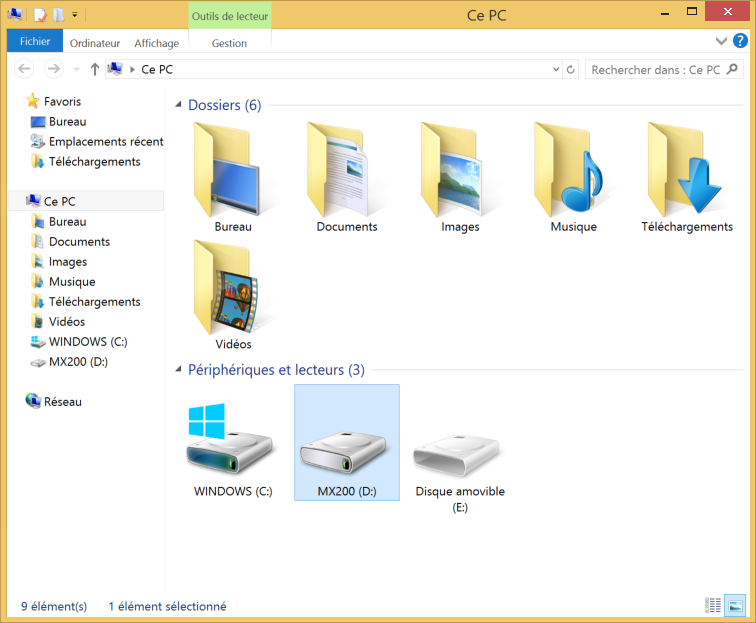
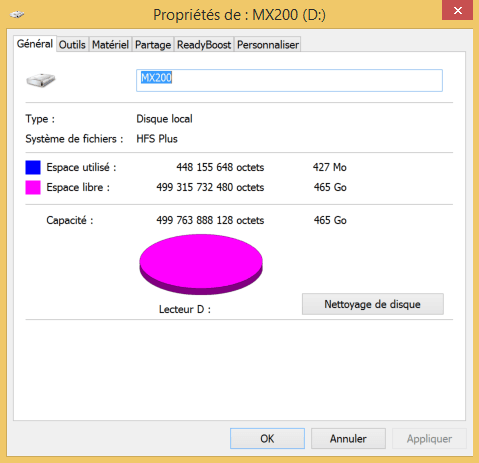
Salut, merci pour ce tuto, mais pour moi, ça ne fonctionne pas …
J’ai téléchargez la version de HFS+ pour windows 8 qui est gratuite d’ailleurs …, j’ai bien a peu près la même configuration que toi dans la gestion des disque, mais je ne peux pas attribuer de lettre.
As tu une idée de la manip a effectuer ?
Bonjour,
Nous avons fait le test avec HFS+ pour Windows 10. Cela fonctionne bien.
Bonjour et avec mojave APFS non reconnue dans bootcamp
comment je peux faire ?
Merci